Как да конфигурирате домашна мрежа прозорци - монтаж на мрежово оборудване, свързване на компютри,
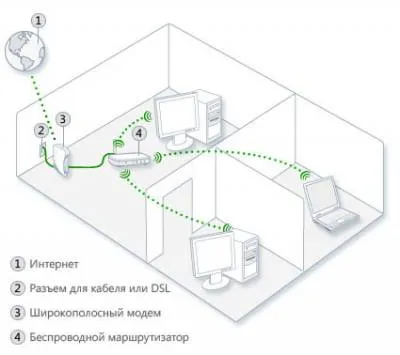
След определяне на типа мрежа и придобиване на необходимото оборудване, необходими за изпълнение на четири стъпки, изброени по-долу.
- Монтаж на необходимото оборудване.
- Създаване на интернет връзка (по желание).
- Свържете компютри.
- Работещи Wizard Настройка на мрежата (само за безжична мрежа).
Всеки от тези етапи е описано в подробности по-долу.
Първо трябва да изберете един компютър да се уверите, че мрежата работи, преди да добавите други компютри или устройства.
Забележка. Информацията в този раздел е предназначен за потребители, които използват широколентова връзка с Интернет (обикновено DSL, кабел или оптична връзка FiOS) и в по-малка степен в областта на потребителите, които използват комутируема връзка. Въпреки това, не е задължително да имате връзка с интернет, за да мрежовите настройки.
Монтаж на оборудване за дома мрежовите настройки чрез Windows
Инсталирайте мрежови адаптери на всички компютри, които се нуждаят от тях, или се свържете с компютри. (Следвайте инструкциите за инсталиране, дадени в документацията за адаптер).
Създаване на интернет връзка (по желание)
Ако вече имате връзка с интернет, уверете се, че връзката работи. За да направите това, отворете браузъра си и да преминете към произволен сайт, който по принцип не бихте посетите. (Ако отидете на уеб сайт, който посещавате често, някои от страниците му може да се съхранява на вашия компютър се показват правилно, дори ако връзката не работи). Ако сайтът се отваря без грешка, връзката работи.
Споделяне на интернет връзка
Интернет връзка може да се споделя от две или повече компютри в мрежата. За това е необходимо да се използват или междинно устройство, т.е. устройство, разположено между интернет връзка и компютър, или общо създаде достъп до Интернет (ICS). Някои интернет доставчици изискват допълнително заплащане за множество едновременни връзки към Интернет. Свържете се с вашия интернет доставчик за повече информация по този въпрос.
Използването на междинни устройства. За обща достъп до Интернет, можете да използвате маршрутизатор или комбиниран рутер и модем. Ако използвате маршрутизатор, се свържете с модема и компютъра с връзка към интернет, а след това отново се провери правилното функциониране на интернет връзката. рутер документация трябва да включва инструкции за свързване. Ако използвате комбиниран рутер и модем, включете го в всеки компютър. Обърнете се към устройството за документиране с подробни инструкции за свързване на.
Забележка. Рутер и модем трябва да се обръщат към интернет връзка може да се използва от всеки компютър в мрежата.
Споделяне на Интернет. За да споделите връзка към интернет, без да използвате маршрутизатор, трябва да настроите ICS на компютъра, който е свързан към модема. Този компютър ще се нуждаят от две мрежови карти: един за свързване на модема, а от друга - за да се свържете с друг компютър.
Свържете компютри към домашната мрежа
Има няколко начина за свързване на компютри - конфигурация зависи от вида на мрежовите адаптери, модем, както и вида на интернет връзка. Той също така зависи от това дали да се използва интернет връзката с всички компютри, е необходимо мрежата. Следва кратко описание на някои съединения методи.
Ethernet мрежа
За да свържете вашия компютър чрез Ethernet технология, ще ви е необходим концентратор, комутатор или маршрутизатор.
За обща достъп до интернет имате нужда от рутер. Свържете маршрутизатора към компютъра, който е свързан към модема (ако вече не сте го направили).
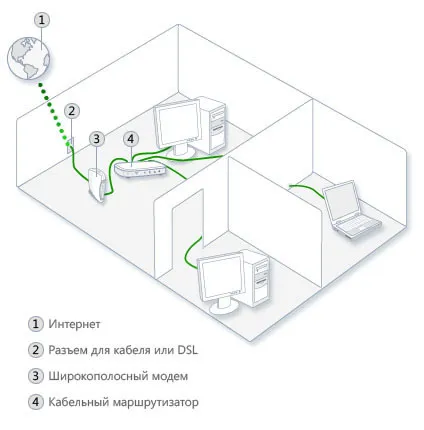
Ако вашият дом или офис лежи вече една Ethernet мрежа, инсталиране на компютри в стаите с Ethernet жак, и да ги свърже директно към изхода Ethernet.
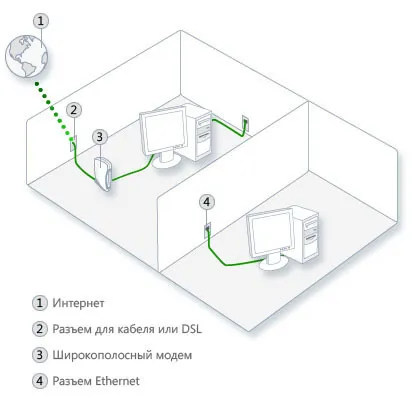
Безжичните мрежи
Настройка на безжична мрежа, изпълнете съветника за настройка на мрежата (вж. по-долу) на компютъра, свързан към рутера. Wizard помага да добавите други компютри и устройства в мрежата.
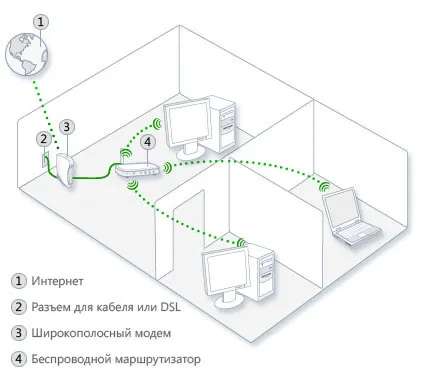
HomePNA мрежи
Powerline мрежи
За силови карти мрежи трябва Powerline мрежов адаптер (обикновено външно) за всеки компютър и електрически контакт в стаята, където се намира в компютъра. Следвайте инструкциите в адаптерите Powerline мрежа документацията.
Включване на всички компютри или устройства, като принтери, които искате да включите в мрежата. Ако жичната мрежа (Ethernet, HomePNA или Powerline мрежа), е необходимо да се създаде, и тя ще бъде готова за използване.
Необходимо е да се провери работата на мрежата (вж. По-долу), за да се уверите, че всички компютри и устройства са свързани правилно.
Тичане на съветника за настройка на Windows Home Network
Ако мрежата е кабелен, ще се свърже веднага след свързване на Ethernet кабел. Ако безжичната мрежа, изпълнете съветника за настройка на мрежата на компютър, свързан към рутера.
- Отворете "Настройки на мрежата". Wizard помага да добавите други компютри и устройства в мрежата. За повече информация, вижте. Добавяне на устройство или компютър към мрежа.
Активиране на споделянето на домашна мрежа Windows
За да имате достъп до файлове и принтери в мрежата си, уверете се, мрежа тип населено място "Home" или "работа" и да сканира за мрежи и споделяне на файлове. За повече информация, вижте. Избор на мрежово местоположение и Включване или изключване на мрежата за търсене.
Проверете мрежа
Той смята за целесъобразно да се тества вашата мрежа, за да се уверите, че всички компютри и устройства са свързани и работят правилно. За да тествате мрежата, следвайте тези стъпки на всеки компютър:
- Щракнете върху бутона Старт, щракнете върху вашето потребителско име в левия панел, изберете Мрежа.
- На монитора, компютърът ще покаже иконите, който сега работи, както и други компютри и принтери, добавени към мрежата.
Забележка. Ако иконите в папка "мрежа" не се показва, че е възможно, мрежа за търсене на функция е изключена и споделяне на файлове. За повече информация, вижте. За да разрешите или забраните търсенето мрежа.
Това може да отнеме няколко минути, преди в "мрежата" иконите на папките се появят компютри с предишните версии на Windows.